ניהול תוויות חשובה מאוד לארגון הבלוג כמנהל אך יתרה מזאת הופכת את הבלוג ידידותי למשתמש ומקלה את הניווט על פי נושאי הקטגוריה.
בממשק הבלוג ניתן ליצור, למחוק ולשנות את התוויות משני מקומות.
עד כאן המדריך כיצד ליצור, למחוק ולשנות תוויות בגוגל בלוגר ?. הישארו מעודכנים למדריכים נוספים, טיפים וטריקים מבית H2D.
בממשק הבלוג ניתן ליצור, למחוק ולשנות את התוויות משני מקומות.
- בעת כתיבת רשומה (פוסט) מצד שמאל מופיעות הגדרות הפוסט, נלחץ על תוויות, נקליד את התוויות המשייכות את הפוסט הספציפי ונפריד ע"י פסיק. בכל עת נוכל ליצור תוויות נוספות או לסמן תוויות שנכתבה ולמחוק אותה. אפשרות זו נועדה לפוסט בודד.
- ניהול רחב יותר של תוויות שמאפשר לנו לנהל מספר תוויות בו זמנית נמצא בממשק הראשי תחת רשומות.
- נסמן בתיבת הסימון רשומה אחת או מספר רשומות שאנו מעוניינים לערוך וללחוץ על כפתור "הוסף תווית לפוסטים שנבחרו" שנמצא בראש הרשומות ולבחור מהתוויות שיצרנו והרשומות מיד יעברו לאזור היעד.
- כדי למחוק תווית מרשומה או רשומות נסמן בתיבות הסימון נילחץ על "הוסף תווית לפוסטים שנבחרו" ומרשימת התוויות נבחר את התווית שאנו מעוניינים להסיר.
- על מנת ליצור תווית חדשה לרשומה או למספר רשומות נסמן בתיבות הסימון את הרשומות נלחץ על "הוסף תווית לפוסטים שנבחרו" נבחר מראש הרשימה "תווית חדשה…" ובחלון שנפתח נזין את שם התווית ונאשר.
חשוב !
|
בזמן ביצוע פעולה זו של יצירה, מחיקה והוספת תוויות מהממשק הראשי ע"י סימון בתוויות הסימון, שימו לב שהסימונים שאנו מסמנים בתיבות לא מוסרים באופן מידי ויש להסיר את הסימונים מהתיבות בתום הפעולה על מנת להמנע מתקלות.
יש אפשרות למיין את הפוסטים לפי תוויות, כברירת מחדל מופיעות "כל התוויות" אך אם אנו נמצאים בתווית מסויימת מוחקים ומעבירים פוסטים לתווית שונה הם מועברים באופן אוטומטי לתווית היעד והסימון נישאר, על כן יש לעבור ולמיין לפי תווית היעד ולהסיר משם את הסימון !
|
עד כאן המדריך כיצד ליצור, למחוק ולשנות תוויות בגוגל בלוגר ?. הישארו מעודכנים למדריכים נוספים, טיפים וטריקים מבית H2D.

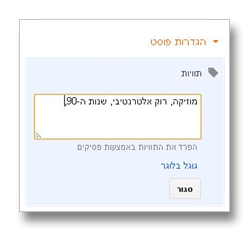
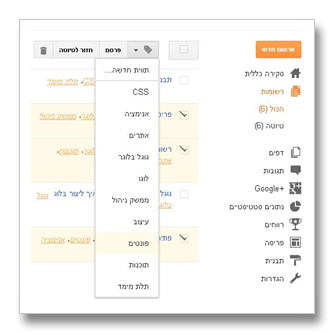
אין תגובות:
הוסף רשומת תגובה